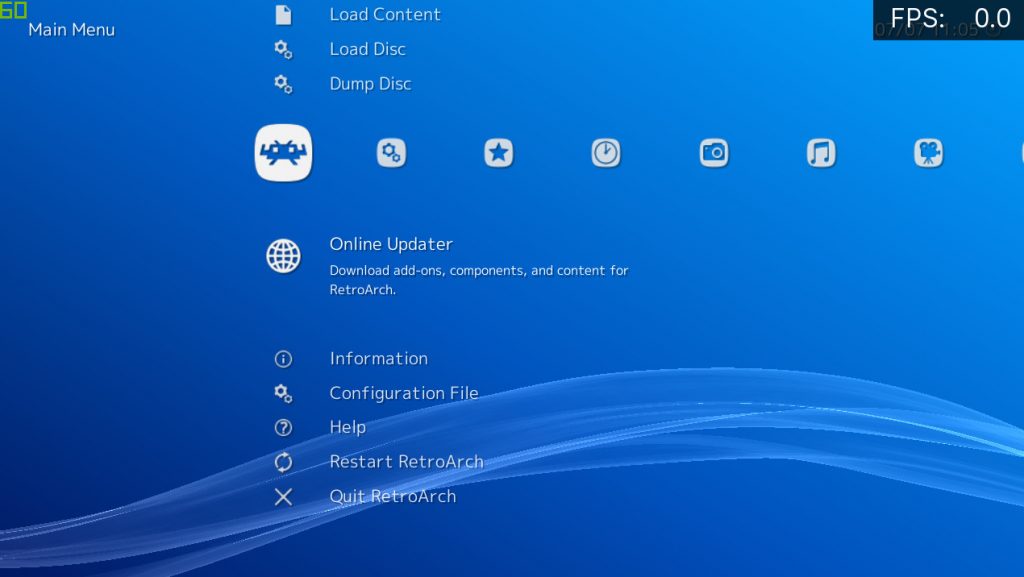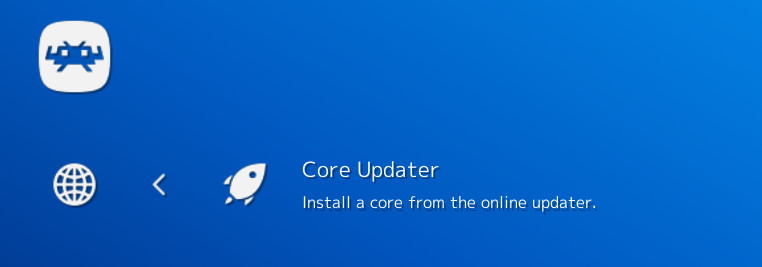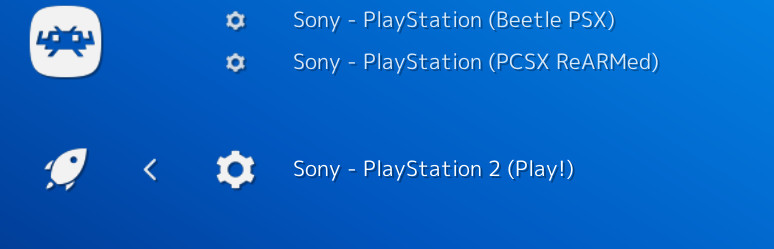- Play! Libretro core (PlayStation2 emulator) ready for download on the Libretro/RetroArch buildbot!
- How to download it
- What is Play! ?
- System requirements
- Help PlayStation2 emulation get better by supporting Play!
- Example video – running on RetroArch Android on a Samsung Galaxy S10+
- Some example videos
- RetroArch RetroArch добавляет больше ядер в руководство по версии Steam
- Информация об этой версии RetroArch
- Скачивание ядер
- Извлечение zip-файла
- Поиск папки установки Steam
- Выбор ядер, которые вы хотите использовать
- Заключительный этап
- Поздравляю, все готово!
- Маленькая примечание стороны
- Спасибо, что прочитали мой гайд!
- Retroarch для Android — Полное руководство
- Начиная
- Лучшие ядра в Retroarch для Android
- Настроить Retroarch
- Настроить элементы управления для каждого ядра
- Используйте приятный интерфейс
- Держать вещи в курсе
- Шейдеры
- Эмуляция PS1 / PS2 и BIOS
- Другая информация
Play! Libretro core (PlayStation2 emulator) ready for download on the Libretro/RetroArch buildbot!
So without further ado, upstream versions of Play!, the PlayStation2 emulator, are finally rolling out on the buildbot today!
Currently, the core is available and has been confirmed to run on:
- Windows (64bit and 32bit)
- Linux (64bit and 32bit)
- Android
How to download it
Inside the main menu, go to ‘Online Updater’.
You might want to make sure first you have the latest info files by selecting ‘Update Core Info Files’ first.
From here, go to Core Updater.
Scroll down until you have found ‘Sony – PlayStation 2 (Play!)’. Download it. Go back to ‘Load Core’, and load it. Now go load a backup image file with it.
NOTE: Play! does not require any BIOS for you to dump, it uses its own HLE (High Level Emulation) BIOS.
What is Play! ?
Play! is a Work In Progress PlayStation2 emulator. Thanks to the great efforts of Zer0xFF, who took three days out of his busy schedule to port the emulator to the libretro API, we can start rolling out this emulator to our buildbot soon!
It must be stressed that Play! is a Work In Progress PS2 emulator, and we mean that literally. Don’t expect every game to run perfectly, far from it. However, it has a solid foundation and already has working dynamic recompilers for all the popular architectures, its value which cannot be understated. The libretro core also already has working savestate support.
System requirements
This core will require OpenGL on the desktop and OpenGL ES3 on mobile devices.
Your system should currently be as powerful as possible in order to get the best possible results. As time improves, system requirements will probably reduce.
Game compatibility is entirely dependent on the state of the upstream #Play! emulator. So as Play! improves, so too will the libretro core!
Help PlayStation2 emulation get better by supporting Play!
#Libretro is currently a Patreon backer of the Play! project, and we are very grateful to Zer0xFF from the Play! project for getting this port up and running in less than 3 days! Good open source PlayStation2 emulation deserves to get more funding, and we are happy to do our part. We hope you will as well!
Example video – running on RetroArch Android on a Samsung Galaxy S10+
Some example videos
We are using cookies to give you the best experience on our website. We collect users data for personalisation of ads, and also Google will use your personal data when you give consent on our site. Check this link to Google’s Privacy & Terms site. You can find out more about which cookies we are using or switch them off in settings .
Close GDPR Cookie Banner
Strictly Necessary Cookies
3rd Party Cookies
This website uses cookies so that we can provide you with the best user experience possible. Cookie information is stored in your browser and performs functions such as recognising you when you return to our website and helping our team to understand which sections of the website you find most interesting and useful. We are using cookies to give you the best experience on our website. We collect users data for personalisation of ads, and also Google will use your personal data when you give consent on our site. Check this link to Google’s Privacy & Terms site.
Strictly Necessary Cookie should be enabled at all times so that we can save your preferences for cookie settings.
If you disable this cookie, we will not be able to save your preferences. This means that every time you visit this website you will need to enable or disable cookies again.
This website uses Google Analytics to collect anonymous information such as the number of visitors to the site, and the most popular pages.
Keeping this cookie enabled helps us to improve our website.
Please enable Strictly Necessary Cookies first so that we can save your preferences!
Источник
RetroArch RetroArch добавляет больше ядер в руководство по версии Steam
В этом небольшом руководстве я покажу вам, как вы можете добавить больше ядер в Steam-версию RetroArch. Скорее всего, многие из вас это уже знают, но для новичков это будет полезно.
Информация об этой версии RetroArch
В этой версии RetroArch нет Online Core Updater, что означает, что вы не можете загружать / обновлять каждое ядро. Ядра для этой версии выпущены как DLC, по этой причине Updater был отключен / удален.
К счастью, эту проблему легко «обойти». Вам нужно только скачать ядра из официального источника и скопировать его в папку. Тем не менее, и это очень важно, я на самом деле не тестировал каждое ядро в версии Steam (возможно, некоторые из вас это сделали, тогда вы можете упомянуть об этом в комментариях ниже), я использовал только PPSSPP, и все. Так что, если некоторые из ядер, которые вы хотите использовать, не работают должным образом, не вините меня!
Скачивание ядер
Перейти к Официальный сайт buildbot RetroArch — [libretro.com] , скачайте Ядра и сохраните где-нибудь. Вам понадобится экстрактор zip, например 7z!
Извлечение zip-файла
Распакуйте его куда-нибудь, например на Рабочий стол.
Поиск папки установки Steam
Перейдите туда, где находится ваша установочная папка Steam (моя находится в разделе C: C: Program Files (x86) Steam steamapps common RetroArch) и найдите папку «RetroArch».
Выбор ядер, которые вы хотите использовать
Вернитесь в папку, которую вы ранее извлекли (RetroArch-Win64), и перейдите в папку cores. Выберите, какие ядра вы хотите использовать, и скопируйте их.
Заключительный этап
Теперь, когда вы выбрали и скопировали ядра, которые хотите использовать, вернитесь туда, где находится ваша папка RetroArch, и скопируйте ядра в папку «cores»!
Поздравляю, все готово!
Готово, теперь у вас есть ядра, которые есть в автономной версии RetroArch!
Маленькая примечание стороны
Для некоторых ядер вам потребуются дополнительные файлы в папке «system». Это может быть BIOS, шейдеры, шрифт и т. Д. Это важно, потому что некоторые из них не будут работать должным образом без этих файлов. Я не знаю полного списка, но вот некоторые из них, которым определенно нужны эти файлы (PS1, PS2, PSP и эмулятор GameCube / Wii).
Вот несколько документов, которые вы можете использовать для правильной настройки этих эмуляторов. Он сообщает вам, что вам нужно скопировать и куда.
Как я уже сказал, список может быть неполным, если это так, поздно я узнаю, какой эмулятор я пропустил!
Спасибо, что прочитали мой гайд!
Если вы обнаружили какие-либо ошибки (будь то грамматика или что-то еще), дайте мне знать, и я исправлю! 🙂
Надеюсь, вам понравится публикация RetroArch RetroArch о добавлении дополнительных ядер в руководство по версии Steam. Если вы считаете, что мы должны обновить публикацию или что-то не так, сообщите нам об этом в комментариях, и мы исправим это как можно быстрее! Спасибо Вам и хорошего дня!
Источник
Retroarch для Android — Полное руководство
В течение многих лет Retroarch была неукротимой платформой для требовательных ценителей эмуляции на ПК. Универсальный пакет, предназначенный для загрузки всех ваших любимых консолей и игр из одного места, доступен и для Android, хотя о тонкостях его настройки говорится гораздо меньше.
Если вы загрузили Retroarch и не знаете свое ядро из своего контента или просто хотите узнать, какие ядра лучше всего подходят для запуска ваших любимых консольных игр, прочтите это руководство Retroarch для Android, чтобы получить инструкции.
Примечание: как обычно, прежде чем продолжить, вам следует рассмотреть несколько туманные юридические аспекты, связанные с эмуляцией игры. Следующее руководство не дает советов по получению ПЗУ и ISO.
Начиная
Первое, что вам нужно сделать, это, конечно, установить Retroarch из Play Store. Как только вы это сделаете, откройте Retroarch, и вам будет представлено главное меню, которое может ничего не значить для вас, если вы не знакомы с Retroarch.
Во-первых, давайте загрузим на ваше устройство несколько ядер. Это эмуляторы консоли, которые были адаптированы для работы в качестве плагинов через Retroarch и могут быть загружены непосредственно через приложение. Просто зайдите в «Загрузить ядро -> Загрузить ядро» и выберите из списка то, что вы хотите.
Обратите внимание, что как только вы коснетесь ядра в списке, оно загрузится на ваше устройство. (Единственный способ удалить ядро - перейти в настройки приложения Retroarch и «Очистить данные».)
Какие ядра лучше всего подходят для какой консоли? Ниже приведены наши основные выборы для самых популярных консолей, основанные на широчайшей совместимости и наилучшей производительности с большинством игр. Будут определенные игры, которые не совсем соответствуют этому списку, но для большинства людей мы считаем его оптимальным.
Примечание: ядра для более требовательных консолей с 3D-графикой и так далее (N64, PS1, Sega Saturn) будут более нагружать ваше устройство. Они должны нормально работать на относительно новых устройствах, но более старые / недорогие устройства Android могут иметь проблемы.
Лучшие ядра в Retroarch для Android
- Game Boy Advance — mGBA
- Game Boy / Game Boy Color — Гамбатт
- Nintendo (NES) — Nestopia
- Nintendo 64 — Mupen64Plus
- PlayStation — PCSX-ReARMed
- Sega Genesis / Game Gear — Genesis Plus GX (PicoDrive из игр Sega 32X)
- Sega Saturn — Yabause (очень требовательная производительность)
- Супер Нинтендо (SNES) — Snes9X
Настроить Retroarch
После того, как все ваши ядра настроены, чтобы Retroarch обнаруживал ваши игры, вам необходимо загрузить ПЗУ и ISO-образы для ваших игр на свое устройство Android. (Мы подчеркиваем, что это должны быть копии уже имеющихся у вас игр.)
Установив игры на свое устройство, вы можете загружать их одну за другой, выбрав «Загрузить контент», а затем переходя к ним оттуда. Кроме того, вы можете настроить правильные списки воспроизведения.
Для этого нажмите значок «Плейлисты» (средний вариант в нижней части экрана Retroarch), затем «Сканировать каталог».
Выберите каталог, в котором вы храните свои ПЗУ, затем выберите «Сканировать этот каталог». ПЗУ для каждой консоли теперь будут аккуратно храниться в отдельных папках в меню «Списки воспроизведения». Здесь вы можете выбирать и запускать свои игры.
Настроить элементы управления для каждого ядра
Этот бит может сбивать с толку. Если вы просто используете сенсорный экран, вам не нужно много делать, так как каждое ядро имеет собственный настраиваемый сенсорный экран для управления играми.
Однако, если вы используете контроллер, вы можете внести некоторые изменения. (Если вы хотите понять, как подключить контроллеры консоли через Bluetooth, ознакомьтесь с нашим руководством о том, как подключить контроллер PS4 к вашему устройству Android.)
Чтобы внести изменения в элементы управления и так далее в каждом отдельном ядре, вам сначала необходимо загрузить это ядро с помощью «Загрузить ядро» и загрузить игру с помощью «Загрузить контент» (или из вашего списка воспроизведения).
Затем в главном меню Retroarch вы должны увидеть опцию «Быстрое меню». Коснитесь его, затем коснитесь «Элементы управления» и прокрутите вниз, чтобы настроить элементы управления для этой игры.
Вот в чем дело: затем вы можете сохранить эти элементы управления для применения ко всем играм на этом ядре (Сохранить файл переназначения ядра) или только к этой отдельной игре (Сохранить файл переназначения игры). Выберите вариант «Сохранить», который вам подходит, и вы сможете вернуться к игре.
Используйте приятный интерфейс
Retroarch для Android на самом деле имеет некоторые приятные штрихи пользовательского интерфейса — например, захват обложек и обложек для игр из вашей коллекции — но если вам нужен более быстрый способ просмотра своей коллекции игр, вам следует попробовать использовать интерфейс, который удобно организует всю вашу коллекцию. Коллекция ROM.
ТЫ вероятно, лучший интерфейс эмуляции для Android, сканирующий весь ваш телефон, а затем отображающий все ваши игры с некоторыми отличными вариантами презентации. Вы по-прежнему запускаете свои игры через Retroarch, но просматриваете и исследуете их через DIG, который выглядит намного лучше, упорядочивает ваши игры по жанрам, годам и т. Д. И дает вам хорошие исторические обзоры ваших игр.
Полное руководство о том, как настроить себя с помощью интерфейса DIG, можно найти в нашем руководстве по DIG.
Держать вещи в курсе
При использовании Retroarch необходимо учитывать кое-что важное. С одной стороны, вы должны поддерживать Retroarch в актуальном состоянии через Play Store, но это обновит только само приложение, а не какие-либо ядра, ресурсы, списки миниатюр и т. Д. В приложении.
Время от времени вам следует вручную обновлять установленные ядра, чтобы убедиться, что у вас установлена последняя версия. Это неизбежно улучшит стабильность, производительность и множество других факторов. Фактически, если у вас возникнут проблемы с запуском игры, первое, что вам следует сделать, это обновить ядра.
Для этого перейдите в главное меню Retroarch, прокрутите вниз и коснитесь Online Updater, затем коснитесь «Обновить установленные ядра» и «Обновить основные информационные файлы».
Пока вы здесь, вам также следует периодически нажимать «Обновить шейдеры GLSL», чтобы убедиться, что вы используете лучшие версии шейдеров (подробнее о них ниже). Также ознакомьтесь с программой обновления миниатюр плейлистов, которая предоставит вам красивые миниатюры для ваших игр, если у вас их еще нет.
Шейдеры
Шейдеры — это фильтры, которые можно применять к различным ядрам и отдельным играм. Они могут кардинально изменить внешний вид игры, например, отфильтровав текстуры, чтобы они выглядели более гладкими и менее пикселизированными, или добавив ЭЛТ-экран или фильтр NTSC поверх игры, чтобы воспроизвести тот опыт, который вы имели, играя в нее в 90-х .
Чтобы использовать шейдеры, откройте ядро вместе с игрой, перейдите в меню -> Быстрое меню -> Шейдеры, затем коснитесь ползунка «Видео шейдеры», чтобы получить доступ к параметрам шейдера.
Нажмите «Загрузить предустановку шейдера -> shaders_glsl», чтобы получить доступ ко всем шейдерам, которые вы можете использовать в Retroarch. Есть из чего выбрать, так что просто экспериментируйте с теми, которые вам нравятся. (CRT Easymode — хороший вариант для воссоздания образа экрана 90-х.)
Если вы хотите настроить конкретный шейдер, после его выбора перейдите к «Параметры шейдера» в меню шейдеров, чтобы настроить его силу развертки, точки маски и так далее.
Эмуляция PS1 / PS2 и BIOS
По большей части вам не нужно беспокоиться о BIOS при запуске эмуляторов и игр, потому что соответствующие файлы включены в эмуляторы. Файлы BIOS — это практически первое, что ищет эмулятор при работе с другим файлом BIOS, необходимым в зависимости от глобального региона игры, в которую вы играете.
Однако в играх для PS1 и PS2 вам необходимо самостоятельно найти соответствующие файлы BIOS (вы можете найти их в Интернете) и поместить их в «системную» папку Retroarch на вашем устройстве Android.
Вы можете узнать больше об эмуляции PS1 на Retroarch в нашем руководстве. Это для настольной версии, но применяются те же общие правила. Когда дело доходит до BIOS, вам понадобятся следующие:
- scph5500 (NTSC — Япония)
- scph1001 (NTSC — США)
- scph5502 — (PAL — Европа)
- scph5552 (PAL — Европа)
Другая информация
Из быстрого меню для данного ядра у вас есть все виды функций. Если вы запускаете игру, вы можете перейти в быстрое меню и выбрать «Сохранить состояние» и «Загрузить состояние» (находка, если вы играете в игры NES без сохранения).
Если у вас не загружено ядро, вы можете перейти в «Меню настроек -> Ввод -> Привязки горячих клавиш ввода», чтобы настроить быстрые кнопки для таких вещей, как «Сохранить состояние», «Перемотка назад» и, что особенно важно, «Переключение меню», которое требует вас в меню Retroarch. (На контроллере PS4 я предпочитаю устанавливать это как кнопку PS.)
Среди множества других интересных функций в меню настроек есть «Достижения», которые связывают Retroarch с retroachievements.org, открывая достижения в тысячах ретро-игр!
Этого руководства должно быть более чем достаточно, чтобы вы начали работу с замечательным Retroarch для Android. Как вы, наверное, уже заметили, Retroarch обладает богатым набором функций, что делает его особенно глубокой и интересной кроличьей норой, в которую можно спуститься. У нас есть ряд исправлений для неработающей настольной версии Retroarch, некоторые из которых можно применить к версии для Android. Если вы хотите попробовать себя в темной стороне, просмотрите наш список лучших приложений для взлома Android.
Источник